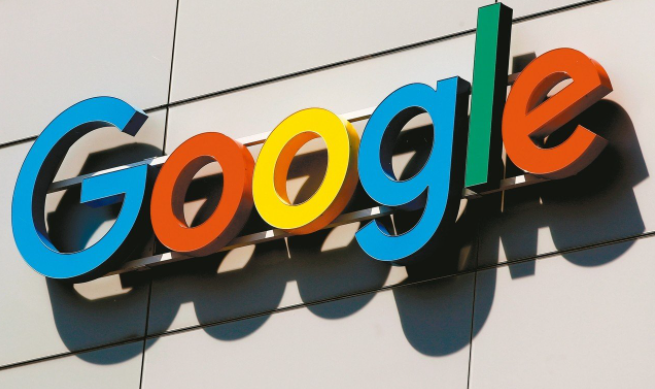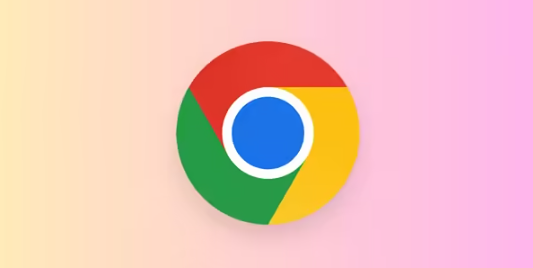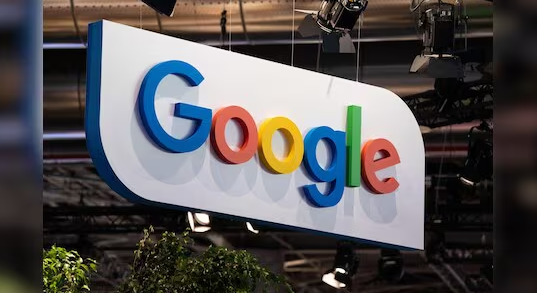打开Chrome浏览器,在书签栏右键点击选择“书签管理器”,或直接在地址栏输入`chrome://bookmarks/`并回车进入管理页面。若书签栏未显示,可点击右上角三个点的菜单图标,依次选择“书签”和“书签管理器”。
需要导出收藏夹时,在书签管理器页面点击右上角三个点的按钮,从下拉菜单中选择“导出书签”。系统会弹出保存对话框,此时可选择HTML格式(通用性强,支持多数浏览器导入)或.bak格式(Chrome专用备份文件)。选择目标文件夹并命名文件后点击保存,即可生成包含全部书签链接和标题的文件。该文件可用文本编辑器查看内容,方便检查完整性。
导入操作同样简单。点击书签管理器中的“导入”按钮,选择之前导出的HTML或.bak文件。对于跨浏览器迁移场景,推荐使用HTML格式:在其他浏览器中打开该文件,通过“导入书签”功能加载数据。若从其他浏览器切换至Chrome,可直接在书签管理器选择“导入书签”,然后选取源浏览器生成的导出文件完成快速迁移。
日常管理中可通过创建文件夹对书签分类整理,提升查找效率。同步功能支持登录Google账号后实现多设备间的数据自动更新,避免重复操作。遇到特殊需求时,还能利用第三方插件对敏感书签进行加密保护。
通过分层级的管控策略组合运用上述方法,优先解决影响基础功能的明显错误,再逐步优化细节体验。遇到复杂问题时,可以同时开启多个面板协同工作,例如结合元素审查与控制台日志分析动态效果实现原理。日常使用时保持开发者工具熟练度,定期检查更新版本带来的新特性支持情况。